Verbinden von Azure Front Door Premium mit einem internen Lastenausgleichsursprung mit Private Link
In diesem Artikel erfahren Sie, wie Sie Azure Front Door Premium so konfigurieren, dass es sich mit dem Ursprung Ihres internen Lastenausgleichs über den Azure Private Link-Dienst verbindet.
Voraussetzungen
- Ein Azure-Konto mit einem aktiven Abonnement. Sie können kostenlos ein Konto erstellen.
- Überprüfen Sie die Dokumentation Schützen Ihres Ursprung mit Private Link, um besser zu verstehen, wie Private Link mit Azure Front Door funktioniert.
- Erstellen Sie einen Private Link-Dienst für Ihre Ursprungswebserver.
Aktivieren von Private Link für einen internen Lastenausgleich
In diesem Abschnitt ordnen Sie den Private Link-Dienst einem privaten Endpunkt zu, der in Azure Front Door erstellt wurde.
Melden Sie sich beim Azure-Portal an.
Navigieren Sie zu Ihrem Azure Front Door Premium-Profil und wählen Sie dann Ursprungsgruppen im linken Bereich des Menüs unter Einstellungen.
Wählen Sie eine bestehende Ursprungsgruppe aus, oder erstellen Sie eine neue, um einen internen Lastausgleichsursprung hinzuzufügen.
Wählen Sie + Ursprung hinzufügen aus, um einen neuen Ursprung hinzuzufügen. Wählen Sie oder geben Sie die folgenden Einstellungen ein, um den internen Lastenausgleichsursprung zu konfigurieren.
Hinweis
Der Hostname muss ein gültiger Domänenname oder eine gültige IPv4 oder IPv6 sein. Der Hostname kann die private IP-Adresse des internen Lastenausgleichs oder ein Domänenname sein.

- Name: Geben Sie einen Namen ein, um diesen Ursprung zu identifizieren.
- Ursprungstyp: Wählen Sie den Ursprungstyp Benutzerdefiniert aus.
- Hostname: Der Hostname wird für SNI (SSL-Aushandlung) verwendet und sollte mit Ihrem serverseitigen Zertifikat übereinstimmen. |
- Ursprungshostheader: Der Ursprungshostheader kann die private IP-Adresse des privaten Links für den internen Lastenausgleich oder ein gültiger Domänenname sein.
- Überprüfung des Zertifikatantragstellernamens: Aktivieren Sie das Kontrollkästchen, um die Überprüfung des Zertifikatantragstellernamens zu aktivieren. Bei dieser Überprüfung wird der Zertifikatantragstellername mit dem Hostnamen verglichen. Wenn der Zertifikatantragstellername nicht mit dem Hostnamen übereinstimmt, wird die Verbindung abgelehnt. Diese Validierung ist erforderlich, wenn Private Link aktiviert ist.
- HTTP-Port: 80 (Standard)
- HTTPS-Port: 443 (Standard)
- Priorität: Sie können bestimmen, ob dieser Ursprung eine höhere Priorität hat als andere Ursprünge in der Ursprungsgruppe. Mit diesem Wert können Sie primäre, sekundäre und Sicherungsursprünge festlegen. Der Standardwert für alle Ursprünge ist 1.
- Gewichtung: 1000 (Standard). Sie können Ihren Ursprüngen Gewichtungen zuweisen, um zu bestimmen, wie der Datenverkehr verteilt wird. Wenn Sie beispielsweise zwei Ursprünge mit den Gewichtungen 1000 und 2000 haben, empfängt der zweite Ursprung doppelt so viel Datenverkehr wie der erste Ursprung.
- Private Link: Aktivieren Sie das Kontrollkästchen, um Private Link für diesen Ursprung zu aktivieren.
- Wählen Sie eine private Verbindung aus:
- In meinem Verzeichnis: Wählen Sie diese Option aus, wenn Sie Ihren eigenen Private Link-Dienst verwenden möchten.

- Nach ID oder Alias: Wählen Sie diese Option aus, wenn Sie einen Private Link-Dienst verwenden möchten, der für Sie freigegeben wurde. Sie müssen die Ressourcen-ID des Private Link-Diensts eingeben.

- In meinem Verzeichnis: Wählen Sie diese Option aus, wenn Sie Ihren eigenen Private Link-Dienst verwenden möchten.
- Region: Wählen Sie die Region aus, in der sich Ihr Ursprung befindet oder die Ihrem Ursprung am nächsten ist.
- Anforderungsnachricht: Diese Nachricht wird an den Ressourcenbesitzer gesendet, um ihn beim Verbindungsverwaltungsprozess zu unterstützen.
- Status: Lassen Sie dieses Feld aktiviert, um den Ursprung zu aktivieren.
Wählen Sie Hinzufügen aus, um den Ursprung des internen Lastenausgleichs hinzuzufügen, und wählen Sie dann Aktualisieren aus, um die Ursprungsgruppeneinstellungen zu speichern.
Genehmigen einer Verbindung mit einem privaten Endpunkt
Wechseln Sie zu Private Link Center, und wählen Sie Private Link-Dienste aus. Wählen Sie dann den Private Link-Dienst aus, den Sie für den internen Lastenausgleich erstellt haben.

Wählen Sie Verbindungen zu privaten Endpunkten unter Einstellungen im linken Bereich des Menüs.

Wählen Sie die ausstehende Anforderung für den privaten Endpunkt aus Azure Front Door und dann Genehmigen aus. Wenn Sie dazu aufgefordert werden, wählen Sie Ja aus, um zu bestätigen, dass Sie diese Verbindung herstellen möchten.

Der Verbindungsstatus sollte sich zu Genehmigt ändern. Es kann einige Minuten dauern, bis die Verbindung vollständig hergestellt ist. Sie können jetzt über Azure Front Door auf Ihren internen Lastenausgleich zugreifen.
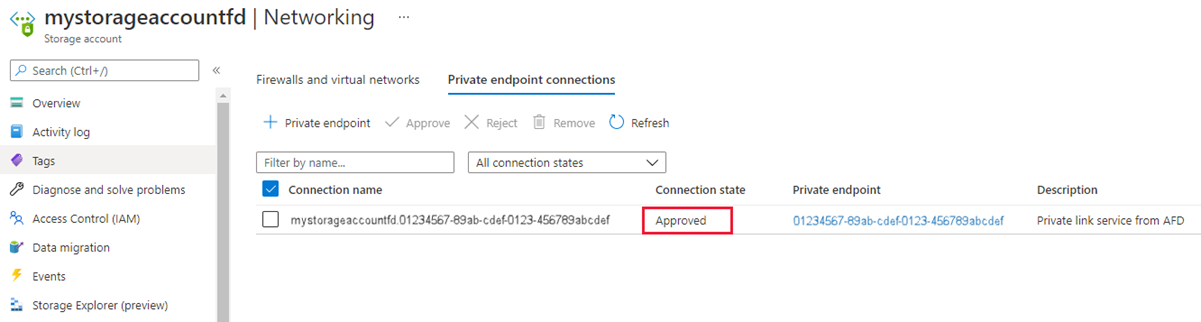
Nächste Schritte
Erfahren Sie mehr über den Private Link-Dienst.